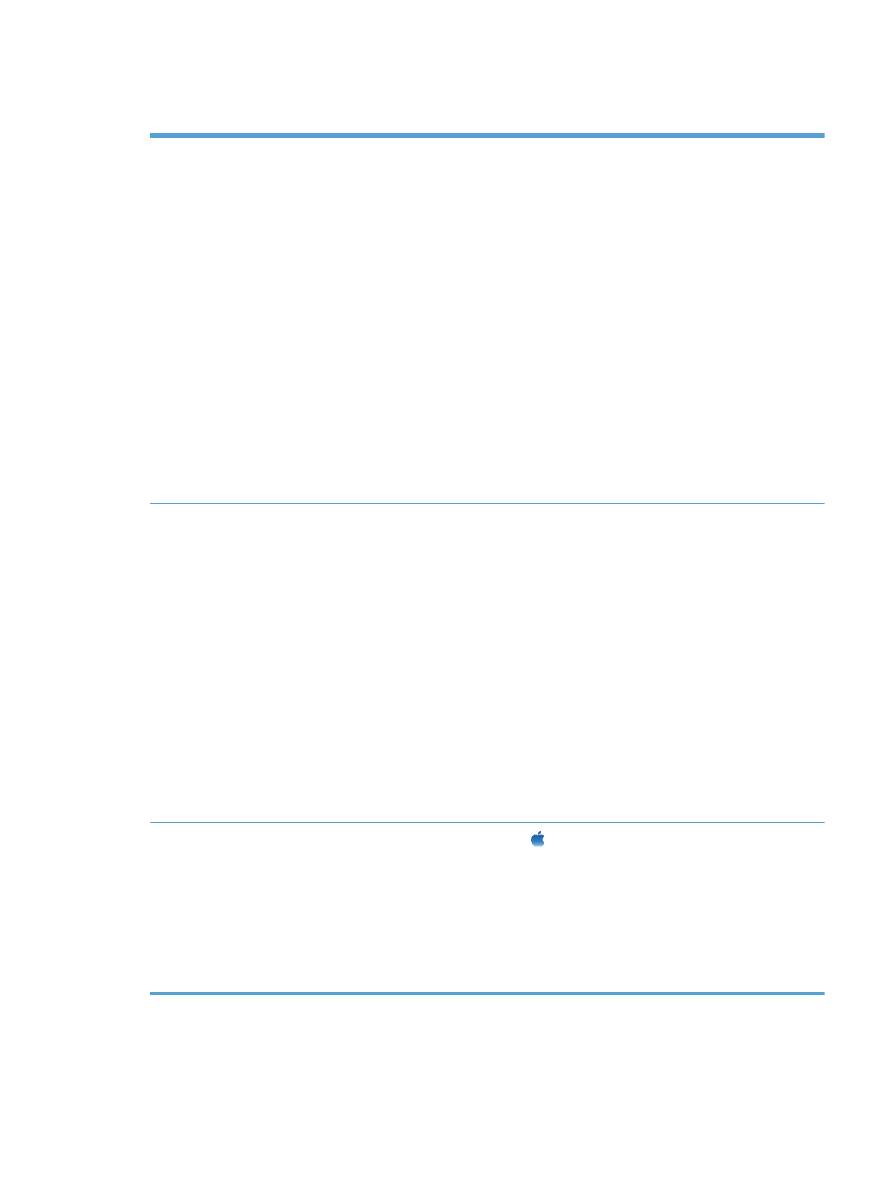
Muistin ottaminen käyttöön
Windows XP, Windows Server
2003, Windows Server 2008 ja
Windows Vista
1.
Napsauta Käynnistä.
2.
Valitse Asetukset.
3.
Valitse Tulostimet ja faksit (oletusarvoinen Käynnistä-valikkonäkymä) tai
valitse Tulostimet (perinteinen Käynnistä-valikko).
4.
Napsauta laiteohjaimen kuvaketta hiiren kakkospainikkeella ja valitse
Ominaisuudet.
5.
Valitse Laitteen asetukset -välilehti.
6.
Laajenna aluetta valinnalle Asennettavat vaihtoehdot.
7.
Valitse Automaattinen määritys -kohdassa Päivitä nyt.
8.
Valitse OK.
HUOMAUTUS:
Jos muisti ei päivity oikein Päivitä nyt -asetuksen jälkeen, voit
valita laitteeseen asennetun muistin kokonaismäärän manuaalisesti Asennettavat
vaihtoehdot -alueella.
Päivitä nyt -asetus ohittaa kaikki aiemmat laitemääritysasetukset.
Windows 7
1.
Napsauta Käynnistä.
2.
Valitse Tulostimet ja muut laitteet.
3.
Napsauta ohjaimen kuvaketta hiiren kakkospainikkeella ja valitse sitten
Tulostimen ominaisuudet.
4.
Valitse Laitteen asetukset -välilehti.
5.
Laajenna aluetta valinnalle Asennettavat vaihtoehdot.
6.
Valitse Automaattinen määritys -kohdassa Päivitä nyt.
7.
Valitse OK.
HUOMAUTUS:
Jos muisti ei päivity oikein Päivitä nyt -asetuksen jälkeen, voit
valita laitteeseen asennetun muistin kokonaismäärän manuaalisesti Asennettavat
vaihtoehdot -alueella.
Päivitä nyt -asetus ohittaa kaikki aiemmat laitemääritysasetukset.
Mac OS X 10.5 and 10.6
1.
Osoita Apple-valikossa Järjestelmäasetukset-valikkoa ja sitten Tulosta
ja faksaa-symbolia.
2.
Valitse ikkunassa vasemmalla oleva laite.
3.
Osoita Lisävarusteet ja tarvikkeet-painiketta.
4.
Valitse Ohjain-välilehti.
5.
Tee asennettujen lisävarusteiden määritykset.
FIWW
Muistin ja sisäisten USB-laitteiden asentaminen
163